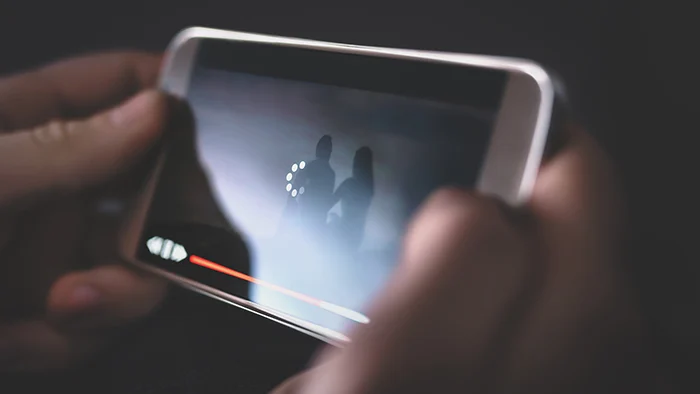如何停止视频缓冲
当观看视频时,发生缓冲或其他缓冲问题可说是最让人失望的事。以下是避免这种头痛的方法,从短期解决方案(比如你的酒店网络不好?)到长期修复的最佳选择。
复制文章连结
连结已复制
编辑:Andy Patrizio
发布于 2020年1月30日
视频缓冲是观看流媒体所不希望发生的情况。当我们在电视上观看电影时,希望信号是连续且不断断的,但流媒体则不同。即使是简单的YouTube视频,你也可能受到缓冲问题的困扰。本文将解释问题所在,以及如何在停止或最小化缓冲。
本文内容:
本文内容:
查看所有
本文内容:
如何停止缓冲
停止流媒体缓冲的最佳方法是减少阻碍流的因素。
这里有一些可以做到的事情:
1. 关闭其他应用程式和程式
如果你的电脑正在执行许多其他任务或同时运行多个程序,可能会无法顺畅播放视频。即使其他应用程式在背景运行、无所作为或最小化,它们仍会消耗系统资源。例如,一个应用可能会持续向网路发送更新请求,或在你无感觉的情况下下载数据。特别是当浏览器有多个标签页时,这种情况尤其明显。即便是视频游戏,也悄悄消耗系统资源。
因此,如果你遇到缓冲问题,请关闭任何不必要的软体。但这在不知道哪些应用会在背景运行时可能比较棘手。而且,即使你停止这些程序,它们通常在重新启动电脑后会立即自动启动。
使用Avast Cleanup是一个简单而有效的方法,可以关闭所有隐藏的资源消耗者。它的专利睡眠模式可以检测正在消耗CPU和的进程,并在它们不活动时自动暂停它们的背景活动。当你需要用到它们时,立刻启用它们,当你完成后再将其“入睡”!这样一来,你的电脑资源将专门用于你正在使用的应用程序。有助于确保你的计算机运行最佳,进而降低缓冲以提升流媒体性能。
可用于,
,
可用于, ,
可用于,
,
可用于
,
,
2. 暂停流媒体几分钟
如果缓冲的时间不断中断你的影片播放,那就稍作休息吧。不妨暂停影片几分钟,让视频建立一个更大的缓冲区,这可以减少你恢复播放时的缓冲。这样至少可以降低中断的次数!
3. 降低视频质量
视频档案越大,传送到你的电脑或行动设备所需的时间就越长。如果将档案缩小,就不需要等待那么久。简单的解决办法是以较低的解析度播放电影。
YouTube、Netflix 和其他线上视频流服务都提供更改解析度的选项。查看视频播放器的设置以进行控制。
尤其是在小屏幕(如智慧型手机)上观看时,降低视频质量是明智的选择。在小屏幕或近距离观看时,你的眼睛720p和1080pHD视频。因此,如果1080p无法正常播放,就降低至720p,甚至更低。如果你在21寸的监视器上观看,甚至在32寸的电视上播放,都可以将缓冲流量降低一半。最终效果就是:减少缓冲时间中断的次数。
4. 提升你的网络连接速度
互联网服务提供商在不同的价格点上提供不同速度的方案。大多数人会选择较快的网络连接速度来支援多个用户,以便家庭成员可以同时流媒体或上网。你可以透过检查来揭晓你的网速如何(以及你的ISP是否兑现它的承诺)。
找出你的实际网速,看看你是否获得ISP所承诺的。
如果你想要更快的速度,并不一定要花更多的钱在你的ISP上。还有其他方法可以,值得一试。这些包括:
重新启动你的调制解调器和路由器。这意味著拔掉电源,数到十,再重新插回去。有时这就足够了。定期执行此操作是件好事。
将无线路由器设置为使用5GHz频段,而不是2.4GHz。这样在较高的频段遇到的干扰较少。
确保你没有超过每月的流量上限。一些ISP会限制消耗过多带宽的用户。持续观看会造成这种情况。
更改你的DNS伺服器。DNS伺服器按名称查找网站并获得其IP地址。来自你的ISP的DNS伺服器可能很慢。你可以配置你的路由器使用Google(8.8.8.8)或Cloud Flare(1.1.1.1)的公共DNS伺服器,这两者都提供非常快速的服务。
执行病毒/恶意软件扫描。可能会大量占用PC的带宽,因此移除它将提升速度。
(或):问题可能不在于你的网路。试著提升你的设备速度,看看是否有改善。
5. 移除其他连接到你的网路的设备
无论你能否如此,尽可能释放带宽。即使你不使用它们,Wi-
Fi设备也会持续向无线路由器发送请求。如果你家有多部笔记本电脑、智慧型手机、平板电脑和其他智慧设备,这会造成相当大的流量等候。所有设备都可以关闭Wi-
Fi。试试看,进行一些实验。
6. 更新显示卡驱动程式
如果你在视频系统上要求很多——而播放电影确实需要——那么你应确保。Intel、Nvidia和AMD不断改进和优化显示驱动程式性能。一些驱动更新可能会带来显著的效果。虽然新驱动程序通常比旧驱动更快,但偶尔也会出现不良版本。这类情况通常很快就能得到修正。
一般来说,保持所有设备的驱动程式为最新是一项好的习惯,所以花几分钟。此外,为了确保未来驱动程式能保持更新,下载Avast的。
7. 尝试使用有线以太网连接
当然,使用Wi-Fi无论是在家、酒店房间还是其他地方都很方便。尽管Wi-Fi的速度已经变得相当快,但在互联网速度方面,没有什么能替代硬接线的连接。
如果你有高带宽的网路,但仍然遇到缓冲问题,可以考虑使用网路缆线。你最适合50英尺内的Ethernet电缆获得稳定信号。可能需要额外的转接器,还有电缆和连接器。
8. 清理你的浏览器设定
不要急著指责你的网络连接!问题可能出在本地电脑上,特别是在你的网页浏览器中。浏览器会为你之前访问的网站维护本地缓存。当你重新访问某个网站时,浏览器会检查缓存;如果本地内容为最新,就从这里加载,而不是重新下载。问题是,浏览器可能会因临时和缓存数据积累而变得过载,从而减慢速度。
因此,解决视频缓冲问题的一个简单快速的办法是清理浏览器,例如和。更流畅的浏览器运行更快,这会减少缓冲时间。
执行这些清理任务会立即见效,但仅限于短期:所有那些不必要的数据会再次快速增长。为了持续保持更快的浏览器,考虑使用提供自动维护的工具,例如。
我们的自动维护工具无需你轻触即可保持浏览器清洁。它还会定期清除其他临时数据,检查你的计算机,寻找孤立的驱动程式和注册错误,帮助最佳化设置,确保你的PC运行顺畅。而且,速度快且干净的机器能给你所有流媒体需求带来更佳的观看体验。
可用于,
,
可用于, ,
可用于,
,
可用于
,
,
9. 重置和升级你的Wi-Fi设备
人们经常设置Wi-
Fi路由器后就忘记它。但路由器也需要例行维护。可以查看你的制造商来查找韧体更新。此外,有时进行重置也不错。拔掉路由器的电源,数到十,然后重新接上。
如果这样没有带来明显的改善,也许是升级的时候了。承诺提升速度,但可能需要升级设备的某些部分或者购买转换器。
10. 测试你的VPN或代理
使用肯定会影响性能。每个数据包都必须在远程服务器中进行加密和解密。这可能会导致视频缓冲问题,但任何与有关的事情也会受到影响。
如果你在PC上使用,请检查并更新你的设置。过时或旧版的VPN可能只使用单一插座连接,这样很容易就会堵塞,造成性能大幅下滑。抽出时间评估你的VPN性能,确保它不会拖慢你的速度。
如果你发现VPN影响了连接速度,可以考虑使用,它使用多插座和其他先进技术来提供快速安全的连接。
可供使用者:、
、
适用于、
、
可供使用者:、
、
可供使用者:、
、
到底甚么是缓冲?
缓冲是将数据预先加载到称为缓冲区的保留记忆体中的过程。在语境中,缓冲指的是软件在开始播放视频或音乐之前下载一定量的数据。你可以在视频播放期间观察到缓冲区中存储的数据,而文件的下一部分则在背景中下载。这个预加载过程可以确保播放过程流畅而不被中断——理论上是如此,实际上大多数时候也是如此。
缓冲消息通常以百分比形式显示进度。如果显示75%,则表示75%的缓冲记忆体已填满。当它达到100%时,音频或视频开始播放。
为什么视频会缓冲?
在流媒体视频过程中,出现过多缓冲的原因有很多。然而,造成缓冲的原因几乎总是由于网络带宽不足——文件无法快速下载以保持播放速度,因此暂停以进行缓冲。这可能由以下原因造成:
缓慢或不稳定的网络连接
可用带宽不足
浏览器或显示卡过时
内容提供商面临过多请求
最后一个原因是会发生的。即便是顶尖的流媒体平台在黄金时段或流行新节目发布时也可能会不胜负荷。在这种情况下,你唯一能做的就是等到提供商追上请求。
但这种情况非常罕见。缓冲问题更可能是本地设备造成的,因此请检视我们上述的建议——这些建议一定会提高速度并减少你的缓冲时间和中断。想要获得更多提升电脑和手机性能的提示?见,帮助你所有的设备更高效、更快速地运行。
复制文章连结
连结已复制
透过更快的网络停止缓冲
可通过自动停用耗带宽的背景程序来加快你的网络连接,减少缓冲。
可用于
,
透过更快的网络停止缓冲
可通过自动停用耗带宽的背景程序来加快你的网络连接,减少缓冲。
可用于,
透过更快的网络停止缓冲
可通过自动停用耗带宽的背景程序来加快你的网络连接,减少缓冲。
可用于,
透过更快的网络停止缓冲
可通过自动停用耗带宽的背景程序来加快你的网络连接,减少缓冲。
可用于
,
本文内容:
你可能会喜欢…
- [Android应用权限及其用